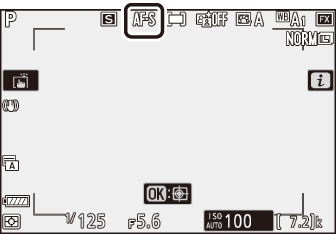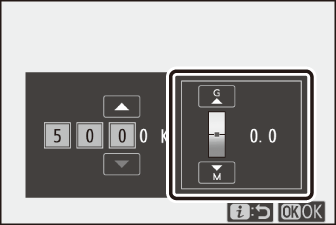Fotografije

| 1 |
Nastavi nadzor slike ( Nastavi nadzor slike ) |
|---|---|
| 2 |
Ravnovesje beline ( White Balance ) |
| 3 |
Kakovost slike (kakovost slike ) |
| 4 |
Velikost slike ( Velikost slike ) |
| 5 |
Način bliskavice (način bliskavice ) |
| 6 |
Merjenje ( Merjenje ) |
| 7 |
Povezava Wi-Fi (povezava Wi-Fi ) |
|---|---|
| 8 |
Ogled informacij o pomnilniški kartici ( Ogled informacij o pomnilniški kartici ) |
| 9 |
Način sprostitve ( Release Mode ) |
| 10 |
Zmanjšanje vibracij (zmanjšanje vibracij ) |
| 11 |
Način AF-območja (način AF-območja ) |
| 12 |
Način ostrenja ( Način ostrenja ) |
- Nastavite nadzor slike
- Ravnovesje beline
- Kvaliteta slike
- Velikost slike
- Način bliskavice
- Merjenje
- Wi-Fi povezava
- Oglejte si informacije o pomnilniški kartici
- Način sprostitve
- Zmanjšanje vibracij
- Način AF-območja
- Način ostrenja
Nastavite nadzor slike
Izberite možnosti obdelave slike (»Picture Control«) za nove fotografije glede na prizor ali vaš ustvarjalni namen.
|
Možnost |
Opis |
|
|---|---|---|
|
n |
[ ] |
|
|
Q |
[ ] |
Standardna obdelava za uravnotežene rezultate. Priporočeno za večino situacij. |
|
R |
[ ] |
Minimalna obdelava za naravne rezultate. Izberite za fotografije, ki bodo kasneje obdelane ali retuširane. |
|
S |
[ ] |
Slike so izboljšane za živahen učinek fototiska. Izberite za fotografije, ki poudarjajo primarne barve. |
|
T |
[ ] |
Posnemite enobarvne fotografije. |
|
o |
[ ] |
Gladka polt za portrete naravnega videza. |
|
p |
[ ] |
Snemajte živahne pokrajine in mestne pokrajine. |
|
q |
[ ] |
Podrobnosti so ohranjene v širokem razponu tonov, od poudarkov do senc. Izberite za fotografije, ki bodo kasneje obsežno obdelane ali retuširane. |
|
k01–k20 |
[ ] (Ustvarjalni nadzor slike) |
|
-
Za ogled nastavitev Picture Control označite Picture Control in pritisnite 3 . Vse spremembe možnosti finega prilagajanja si lahko predogledate na zaslonu ( Spreminjanje nadzora slike ).

-
Trenutno izbrana možnost je med fotografiranjem prikazana na zaslonu.
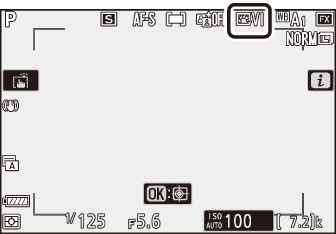
Spreminjanje nadzora slike
Če označite [ ] v meniju i in pritisnete J , se prikaže seznam Picture Control. Označite Picture Control in pritisnite 3 za predogled učinka na zaslonu. 
-
Pritisnite 1 ali 3 , da označite nastavitve. Pritisnite 4 ali 2 , da izberete vrednost v korakih po 1, ali zavrtite gumb za podukaze, da izberete vrednost v korakih po 0,25.
-
Možnosti, ki so na voljo, se razlikujejo glede na izbrano možnost Picture Control.
-
Če želite opustiti kakršne koli spremembe in začeti znova s privzetimi nastavitvami, pritisnite gumb O
-
Pritisnite J , da shranite spremembe in se vrnete v meni i .
-
Kontrole slike, ki so bile spremenjene iz privzetih nastavitev, so označene z zvezdico (» U «).
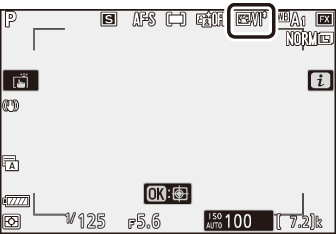
Indikator j pod prikazom vrednosti v meniju z nastavitvami Picture Control označuje prejšnjo vrednost nastavitve. 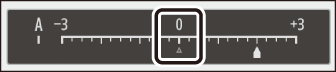
-
Če izberete možnost (samodejno), ki je na voljo za nekatere nastavitve, fotoaparat samodejno prilagodi nastavitev.
-
Rezultati se razlikujejo glede na osvetlitev in položaj motiva v kadru.
Nastavitve je mogoče prilagoditi v razponu [ ] do [ ]. 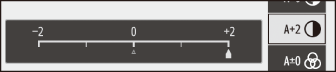
Nastavitve nadzora slike
|
Možnost |
Opis |
|
|---|---|---|
|
[ ] |
Izključite ali povečajte učinek Creative Picture Controls. |
|
|
[ ] |
Hitro prilagodite ravni za uravnoteženo [ ], [ ] in [ ]. Te parametre je mogoče prilagoditi tudi individualno. |
|
|
[ ] |
Nadzirajte ostrino podrobnosti in obrisov. |
|
|
[ ] |
Prilagodite ostrino vzorcev in črt v območju med [ ] in [ ]. |
|
|
[ ] |
Prilagodite splošno ostrino in ostrino debelejših obrisov, ne da bi vplivali na svetlost ali dinamični razpon. |
|
|
[ ] |
Prilagodite kontrast. |
|
|
[ ] |
Povečajte ali zmanjšajte svetlost brez izgube podrobnosti v svetlih delih ali sencah. |
|
|
[ ] |
Nadzorujte živahnost barv. |
|
|
[ ] |
Prilagodite odtenek. |
|
|
[ ] |
Simulirajte učinek barvnih filtrov na enobarvne slike. |
|
|
[ ] |
Izberite odtenek za enobarvne slike. Če pritisnete 3 , ko je izbrana možnost, ki ni [ ] (črno-bela), se prikažejo možnosti nasičenosti. |
|
|
[ ] (Ustvarjalni nadzor slike) |
Izberite odtenek barve, ki se uporablja za Creative Picture Controls. |
|
Izberite med naslednjimi [ ]:
|
Možnost |
Opis |
|---|---|
|
[ ] (rumena) * |
Te možnosti izboljšajo kontrast in jih je mogoče uporabiti za zmanjšanje svetlosti neba na krajinskih fotografijah. Oranžna [ ] daje večji kontrast kot rumena [ ], rdeča [ ] bolj kontrastna kot oranžna. |
|
[ ] (oranžna) * |
|
|
[ ] (rdeča) * |
|
|
[ ] (zelena) * |
Zelena zmehča tone kože. Uporabite za portrete in podobno. |
-
Izraz v oklepaju je ime ustreznega barvnega filtra drugega proizvajalca za črno-belo fotografijo.
Ravnovesje beline
Prilagodite ravnovesje beline. Za več informacij glejte »Osnovne nastavitve« pod »Uravnoteženost beline« ( White Balance ).
|
Možnost |
|
|---|---|
|
4 [ ] |
|
|
i [ ] |
|
|
j [ ] |
|
|
k [ ] |
|
|
D [ ] |
|
|
H [ ] |
|
|
G [ ] |
|
|
M [ ] |
|
|
J [ ] |
|
|
I [ ] |
|
|
[ ] |
|
|
[ ] |
|
|
[ ] |
|
|
[ ] |
|
|
[ ] |
|
|
[ ] |
|
|
[ ] |
|
|
5 [ ] |
|
|
K [ ] |
|
|
L [ ] |
|
-
Če pritisnete 3 , ko je označeno 4 [ ] ali I [ ], se prikažejo podmožnosti za označeni element.
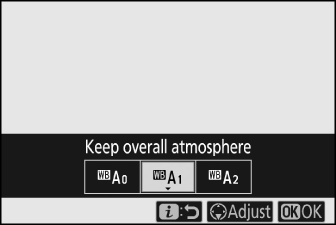
-
Trenutno izbrana možnost je med fotografiranjem prikazana na zaslonu.
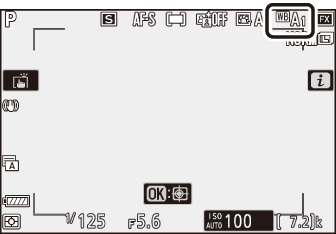
Fino nastavljanje beline
Če pritisnete J , ko je v meniju i označena [ ], se prikaže seznam možnosti za nastavitev beline. Če je označena druga možnost kot K [ ], lahko s pritiskom na 3 prikažete možnosti natančne nastavitve. Vse spremembe možnosti fine nastavitve si lahko ogledate na zaslonu. 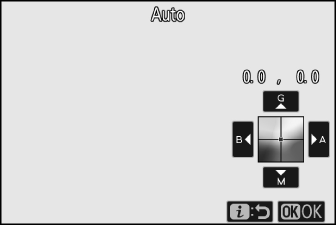
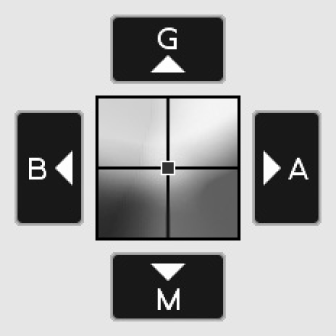
|
G |
Povečajte zeleno |
|---|---|
|
B |
Povečajte modro |
|
A |
Povečajte jantar |
|
M |
Povečajte magento |
-
Tapnite puščice na zaslonu ali uporabite večnamenski izbirnik za natančno nastavitev beline.
-
Pritisnite J , da shranite spremembe in se vrnete v meni i .
-
Če je bila uravnoteženost beline natančno nastavljena, bo na ikoni za uravnoteženje beline prikazana zvezdica (» U «).
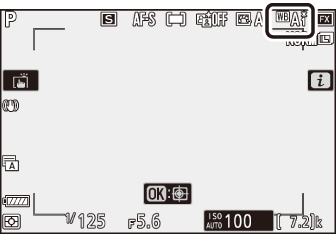
Izbira barvne temperature
Če pritisnete J , ko je v meniju i označena [ ], se prikaže seznam možnosti za nastavitev beline. Ko je označena K [ ], si lahko možnosti barvne temperature ogledate s pritiskom na 3 .
|
Vrednost za os A mber– B lue |
Vrednost za os G reen– M agenta |
-
Pritisnite 4 ali 2 , da označite števke na osi A–B (jantarno-modra). Označite lahko tudi os G–M (zelena–magenta).
-
Pritisnite 1 ali 3 , da uredite izbrani element.
-
Pritisnite J , da shranite spremembe in se vrnete v meni i .
-
Če je za zeleno (G)–magenta (M) os izbrana vrednost, ki ni 0, se bo v ikoni za ravnovesje beline pojavila zvezdica (» U «).
-
Ne uporabljajte izbire barvne temperature pri fluorescenčnih virih svetlobe; namesto tega uporabite možnost I [ ].
-
Če uporabljate izbiro barvne temperature z drugimi viri svetlobe, naredite testni posnetek, da ugotovite, ali je izbrana vrednost ustrezna.
Prednastavljeni priročnik
Nastavitve ravnovesja beline, kot so 4 [ ], J [ ] in K [ ], morda ne bodo dale želenih rezultatov pri mešani osvetlitvi ali osvetlitvi z močno barvno mejo. Če se to zgodi, lahko ravnovesje beline nastavite na vrednost, izmerjeno pod svetlobnim virom, uporabljenim na končni fotografiji. Kamera lahko shrani do šest vrednosti za prednastavljeno ročno ravnovesje beline.
-
Izberite [ ] v meniju i , nato označite L [ ] in pritisnite 3 .
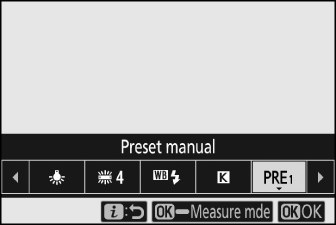
-
Izberite prednastavitev.
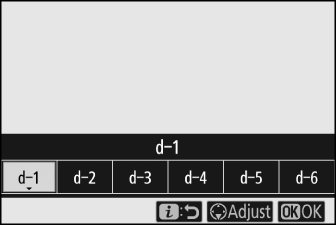
-
Izbirajte med prednastavitvami [ ] do [ ].
-
Pritisnite J , da shranite spremembe in se vrnete v menije i .
-
-
Označite [ ] v meniju i in držite gumb J , da začnete način neposrednega merjenja.
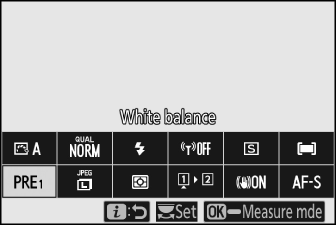
-
Indikator L utripa na zaslonu za fotografiranje.
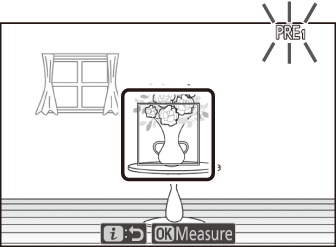
-
Ciljna ravnotežje beline ( r ) se prikaže na sredini okvirja.
-
-
Postavite cilj za nastavitev beline ( r ) nad bel ali siv predmet in izmerite vrednost za prednastavljeno ročno nastavitev beline.
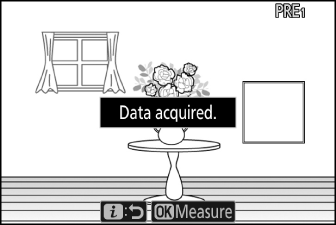
-
Postavite tarčo ( r ) z večnamenskim izbirnikom.
-
Za merjenje ravnovesja beline pritisnite sprožilec do konca ali pritisnite J
-
Cilj lahko tudi postavite in izmerite ravnovesje beline, tako da tapnete zaslon.
-
Izbira cilja ne bo na voljo, če je priključena dodatna bliskavica. Posnetek uokvirite tako, da je bel ali siv referenčni predmet v središču zaslona.
-
Če kamera ne more izmeriti ravnovesja beline, se prikaže sporočilo in kamera se bo vrnila v način neposrednega merjenja. Poskusite znova izmeriti ravnovesje beline, na primer tako, da je tarča ( r ) postavljena na drugo področje motiva.
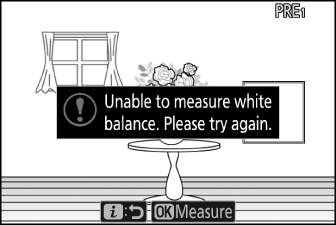
-
-
Pritisnite gumb i , da zapustite način neposrednega merjenja.
Do menija prednastavljene ročne naravnanosti beline lahko dostopate tako, da v meniju za fotografiranje izberete [ ] > L [ ]. Meni za prednastavljeno ročno nastavitev beline ponuja možnosti za kopiranje vrednosti za prednastavljeno ročno ravnovesje beline iz obstoječe fotografije ali dodajanje komentarjev ali zaščito prednastavitev beline.
Prednastavitve ravnovesja beline, označene z ikonami g , so zaščitene in jih ni mogoče spremeniti.
-
Ob pošiljanju so prednastavitve od d-1 do d-6 nastavljene na 5200 K, kar je enakovredno možnosti uravnoteženja beline H [ ].
-
Prednastavljene nastavitve beline si lahko ogledate tako, da v meniju za fotografiranje izberete [ ] > L [ ]. Če želite priklicati shranjeno vrednost, z večnamenskim izbirnikom označite prednastavitev in pritisnite J
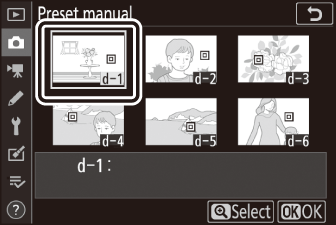
Način neposrednega merjenja se bo končal, če v času, izbranem za nastavitev po meri c3 [ ] > [ ], ne izvedete nobene operacije.
Prednastavljenega ročnega ravnovesja beline ni mogoče meriti med večkratnimi osvetlitvami.
Kvaliteta slike
Izberite format datoteke za fotografije.
|
Možnost |
Opis |
|---|---|
|
[ ] |
|
|
[ ] |
|
|
[ ] |
|
|
[ ] |
|
|
[ ] |
|
|
[ ] |
|
|
[ ] |
Snemajte fotografije v formatu NEF (RAW). |
|
[ ] |
Posnemite fotografije v formatu JPEG. »Dobro« ustvari slike višje kakovosti kot »normalne« in »normalne« slike višje kakovosti kot »osnovne«.
|
|
[ ] |
|
|
[ ] |
|
|
[ ] |
|
|
[ ] |
|
|
[ ] |
Trenutno izbrana možnost je med fotografiranjem prikazana na zaslonu. 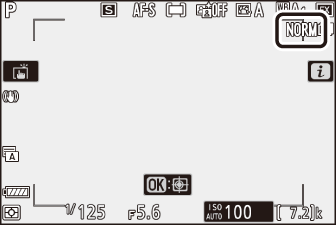
-
Datoteke NEF (RAW) imajo pripono »*.nef«.
-
Postopek pretvorbe slik NEF (RAW) v druge visoko prenosljive formate, kot je JPEG, se imenuje »obdelava NEF (RAW)«. Med tem postopkom je mogoče poljubno prilagajati nadzor slike in nastavitve, kot sta kompenzacija osvetlitve in ravnovesje beline.
-
Obdelava NEF (RAW) ne vpliva na podatke RAW in njihova kakovost bo ostala nespremenjena, tudi če so slike večkrat obdelane z različnimi nastavitvami.
-
Obdelavo NEF (RAW) lahko izvedete v fotoaparatu z uporabo elementa [ ] v meniju za retuširanje ali v računalniku z Nikonovo programsko opremo NX Studio. NX Studio je brezplačno na voljo v Nikonovem centru za prenose.
-
Fotoaparat prikaže samo JPEG kopije fotografij, posnetih z nastavitvami kakovosti slike »NEF (RAW) + JPEG«. Če je bila ob snemanju fotografij v fotoaparat vstavljena samo ena pomnilniška kartica, si lahko kopije NEF (RAW) ogledate samo z računalnikom.
-
V primeru fotografij, posnetih z vstavljeno samo eno pomnilniško kartico, brisanje kopij JPEG v fotoaparatu izbriše tudi slike NEF (RAW).
-
Če je [ ] izbrana za [ ], se kopije NEF (RAW) posnamejo na kartico v reži 1, JPEG pa na kartico v reži 2 ( vloga Igra se s kartami v reži 2 ).
Velikost slike
Izberite velikost, pri kateri bodo fotografije posnete. Trenutno izbrana možnost je med fotografiranjem prikazana na zaslonu. 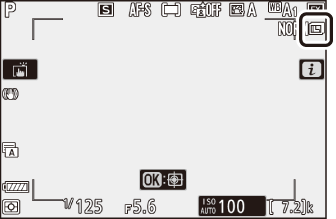
Velikost slike v primerjavi s številom slikovnih pik
Fizične dimenzije fotografij v slikovnih pikah se razlikujejo glede na možnost, izbrano za [ ] v meniju za fotografiranje.
|
Območje slike |
Velikost slike |
||
|---|---|---|---|
|
Velika |
srednje |
Majhna |
|
|
[ ] |
6016 × 4016 |
4512 × 3008 |
3008 × 2008 |
|
[ ] |
3936 × 2624 |
2944 × 1968 |
1968 × 1312 |
|
[ ] |
4016 × 4016 |
3008 × 3008 |
2000 × 2000 |
|
[ ] |
6016 × 3384 |
4512 × 2536 |
3008 × 1688 |
Način bliskavice
Izberite način bliskavice za dodatne bliskavice. Možnosti, ki so na voljo, se razlikujejo glede na način fotografiranja.
|
Možnost |
Na voljo v |
|
|---|---|---|
|
I |
[ ] |
b , P , S , A , M |
|
J |
[ ] |
b , P , S , A , M |
|
L |
[ ] |
P , A |
|
K |
[ ] |
P , A |
|
M |
[ ] |
P , S , A , M |
|
s |
[ ] |
b , P , S , A , M |
Trenutno izbrana možnost je med fotografiranjem prikazana na zaslonu. 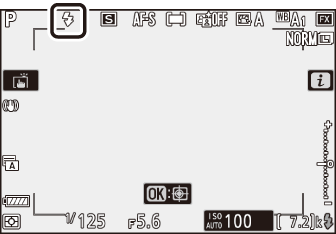
Merjenje
Merjenje določa, kako fotoaparat nastavi osvetlitev.
|
Možnost |
Opis |
|
|---|---|---|
|
L |
[ ] |
Kamera meri široko območje okvirja in nastavi osvetlitev glede na porazdelitev tonov, barvo, kompozicijo in razdaljo za rezultate, ki so podobni tistim, ki jih vidimo s prostim očesom. |
|
M |
[ ] |
|
|
N |
[ ] |
|
|
t |
[ ] |
Fotoaparat pripiše največjo težo poudarkom. Uporabite to možnost, da zmanjšate izgubo podrobnosti v poudarkih, na primer pri fotografiranju reflektorjev na odru. |
Trenutno izbrana možnost je med fotografiranjem prikazana na zaslonu. 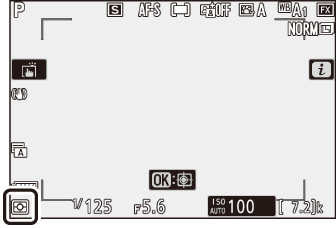
Wi-Fi povezava
Omogočite ali onemogočite Wi-Fi.
-
Omogočite Wi-Fi, da vzpostavite brezžične povezave z računalniki ali med fotoaparatom in pametnimi telefoni ali tabličnimi računalniki (pametne naprave), v katerih se izvaja aplikacija SnapBridge ( Povezava prek Wi-Fi (način Wi-Fi) ).
-
Kamera prikaže ikono Wi-Fi, ko je Wi-Fi omogočen.

-
Če želite izklopiti Wi-Fi, označite [ ] v meniju i in pritisnite J ; če je Wi-Fi trenutno omogočen, se prikaže poziv [ ]. Pritisnite J , da končate povezavo.
Oglejte si informacije o pomnilniški kartici
Oglejte si režo, ki je trenutno izbrana kot cilj za nove slike, in vlogo, ki jo igra kartica v reži 2, ko sta vstavljeni dve pomnilniški kartici. To možnost lahko uporabite za ogled, ne pa tudi za spreminjanje izbrane možnosti.
-
Vlogo, ki jo igra kartica v reži 2, lahko izberete z uporabo [ ] v meniju za fotografiranje.
Način sprostitve
Izberite operacijo, ki se izvede, ko se zaklop sprosti. Za več informacij glejte »Gumb c / E (način sprostitve/samosprožilec)« (gumb c / E (način za sprostitev/samosprožilec) ).
|
Možnost |
|
|---|---|
|
U |
[ ] |
|
V |
[ ] |
|
W |
[ ] |
|
E |
[ ] |
-
Če pritisnete 3 , ko je označeno [ ], se prikažejo možnosti hitrosti napredovanja slike.
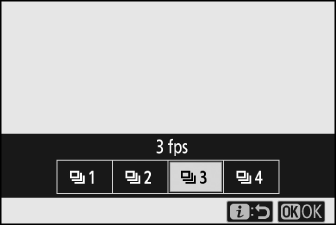
-
Če pritisnete 3 , ko je označeno [ ], se prikažejo možnosti za zakasnitev sprostitve sprožilca in število posnetkov, posnetih po izteku časovnika.
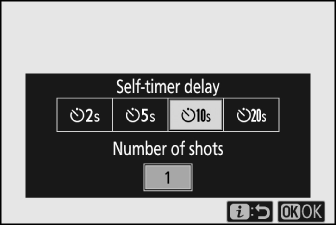
-
Trenutno izbrana možnost je med fotografiranjem prikazana na zaslonu.
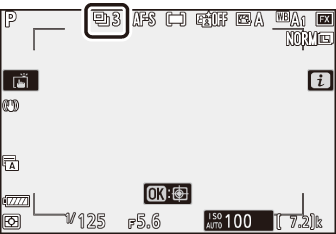
Zmanjšanje vibracij
Izberite, ali želite omogočiti zmanjšanje tresljajev. Razpoložljive možnosti se razlikujejo glede na objektiv.
|
Možnost |
Opis |
|
|---|---|---|
|
C |
[ ] |
Izberite za izboljšano zmanjšanje tresljajev pri fotografiranju statičnih predmetov. |
|
[ ] |
||
|
D |
[ ] |
Izberite pri fotografiranju športnikov in drugih subjektov, ki se premikajo hitro in nepredvidljivo. |
|
E |
[ ] |
Zmanjšanje vibracij je onemogočeno. |
Možnosti, ki niso [ ], so med fotografiranjem prikazane z ikono na zaslonu. 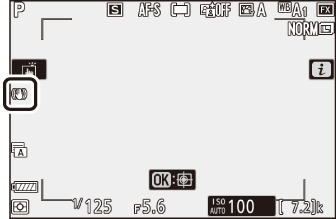
-
Zmanjševanje tresljajev morda ne bo na voljo pri nekaterih objektivih.
-
Pred fotografiranjem priporočamo, da počakate, da se slika na zaslonu stabilizira.
-
Odvisno od objektiva, ko je zmanjševanje tresljajev aktivno, se lahko slika v iskalu po sprostitvi zaklopa utripa, vendar to ne pomeni okvare.
-
[ ] ali [ ] je priporočljiva za pomikanje posnetkov. V načinih [ ], [ ] in [ ] zmanjšanje tresljajev velja samo za gibanje, ki ni del pomika. Če na primer fotoaparat premikate vodoravno, bo zmanjšanje tresljajev uporabljeno samo za navpično tresenje.
-
Če želite preprečiti nenamerne rezultate, izberite [ ], ko je fotoaparat nameščen na stojalu. Upoštevajte, da se nastavitve za leče VR lahko razlikujejo; za več informacij si oglejte priročnik za objektive. Upoštevajte pa, da se priporoča [ ], [ ] ali [ ], če glava stativa ni pritrjena ali je kamera nameščena na monopod.
Način AF-območja
Način AF-območja nadzira, kako fotoaparat izbere točko ostrenja za samodejno ostrenje. Za več informacij glejte »Ostrenje« v razdelku »Način območja AF« v »Osnovnih nastavitvah« ( način AF-območja ).
|
Možnost |
|
|---|---|
|
3 |
[ ] |
|
d |
[ ] |
|
e |
[ ] |
|
f |
[ ] |
|
g |
[ ] |
|
h |
[ ] |
Trenutno izbrana možnost je med fotografiranjem prikazana na zaslonu. 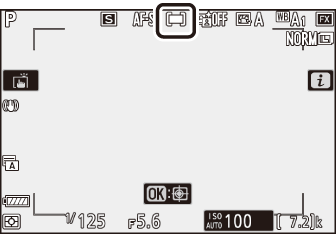
Način ostrenja
Način ostrenja nadzira, kako fotoaparat izostri. Za več informacij glejte »Fokus« pod »Način ostrenja« v »Osnovne nastavitve« ( Način ostrenja ).
|
Možnost |
|
|---|---|
|
AF-S |
[ ] |
|
AF-C |
[ ] |
|
MF |
[ ] |
Trenutno izbrana možnost je med fotografiranjem prikazana na zaslonu.